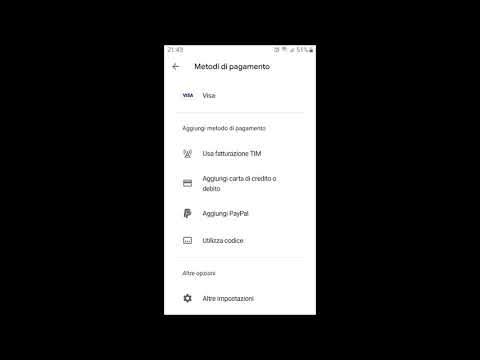
Sono disponibili centinaia di migliaia di app gratuite per smartphone e tablet Android dal Google Play Store, ma molti di costano un dollaro o $ 2 e gli utenti dovranno aggiungere una carta di debito o di credito al Play Store. Qui esaminiamo rapidamente come acquistare app su Google Play aggiungendo o modificando il metodo di pagamento scelto.
Nel corso degli anni, Google ha continuato a migliorare il Google Play Store, aggiungere ulteriore supporto per i pagamenti e, a maggio dello scorso anno, ha attivato PayPal come opzione di pagamento. Ci sono diversi modi per pagare, quindi continua a leggere per tutti i dettagli.
Leggi: Come disattivare gli aggiornamenti automatici delle app su Android
Che si tratti del tuo primo dispositivo Android o di uno smartphone o tablet Android da molto tempo e mai pagato per un'app, è consigliabile avere una carta di credito in archivio per acquistare app, film, musica e altro . Di seguito, verificheremo anche la protezione di quel tipo di pagamento con una password per impedire acquisti non autorizzati.

Anche se potrebbe essere un po 'complicato per i nuovi utenti, aggiungere un account paypal o una carta di debito o di credito a Google Play Store per gli acquisti è estremamente semplice. Oppure, se hai ricevuto una nuova carta di recente, anche la modifica delle informazioni di pagamento correnti è piuttosto semplice, quindi ti consigliamo di iniziare.
Istruzioni
Inizia semplicemente visitando Google Play Store o "Play Store" trovando l'app sul tuo dispositivo. Una volta in Google Play Store, tocca le 3 linee orizzontali in alto a sinistra oppure scorri verso sinistra dal bordo sinistro per accedere al menu delle impostazioni. Da qui seleziona semplicemente "Il mio account" per iniziare.

Nella sezione Il mio account vedrai quale metodo di pagamento è presente sul file, se ne hai uno, e in seguito sarà l'opzione per aggiungere un metodo di pagamento o modificarne uno esistente. È così facile, e tutto ciò che devi fare è selezionare se stai aggiungendo uno nuovo o modificando un metodo di pagamento precedente e inserisci le tue informazioni.

Per fortuna Google offre agli utenti più di un paio di modi per pagare app, giochi, film e contenuti, tutti visibili nell'immagine qui sopra.Puoi aggiungere una carta di credito o di debito, utilizzare PayPal, abilitare la fatturazione con l'operatore (alcune restrizioni potrebbero essere applicate), riscattare una carta regalo o acquistare credito Google Play per pre-caricare un importo specifico. Quest'ultima opzione è un buon percorso per i genitori che vogliono dare ai bambini una piccola somma per acquistare app o acquisti in-app, senza aggiungere le loro informazioni di pagamento complete in modo permanente.
Leggi: Google Play Store aggiornato con Password Security
È anche molto importante e vale la pena notare che potresti voler tornare all'account delle impostazioni di Google Play Store e aggiungere una password per gli acquisti. Se aggiungi un metodo di pagamento, ti consigliamo di proteggerlo da una password in modo che i bambini non possano acquistare accidentalmente app o in caso di smarrimento o furto. Per fare ciò, accedi al menu del Google Play Store, vai alle impostazioni e seleziona "Richiedi autenticazione per gli acquisti" e seleziona l'opzione che funziona meglio per te.
Questo è tutto. Ora hai aggiunto un metodo di pagamento a Google Play Store per acquistare app, giochi, film, musica e altro, oppure modificato un metodo di pagamento esistente o una carta di credito sul tuo account. Godere.


